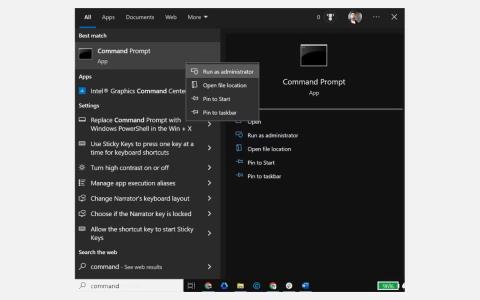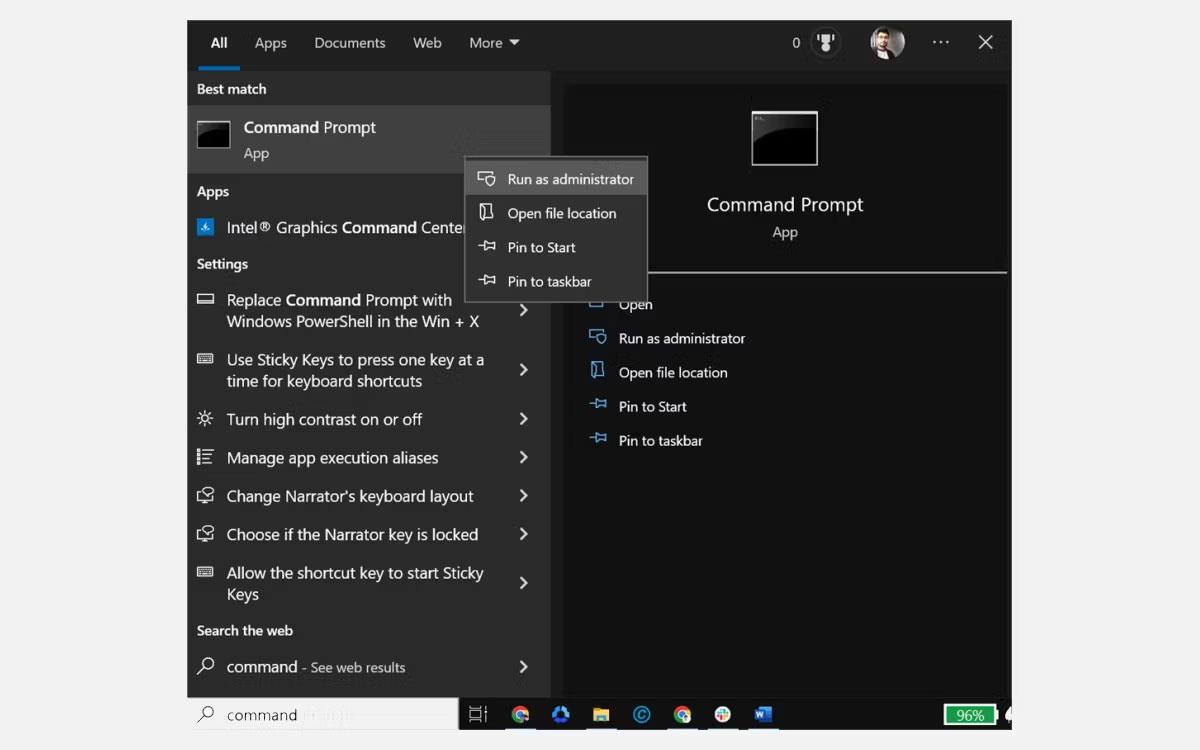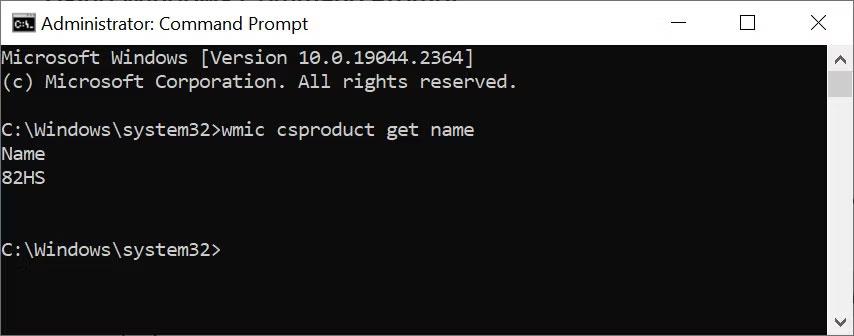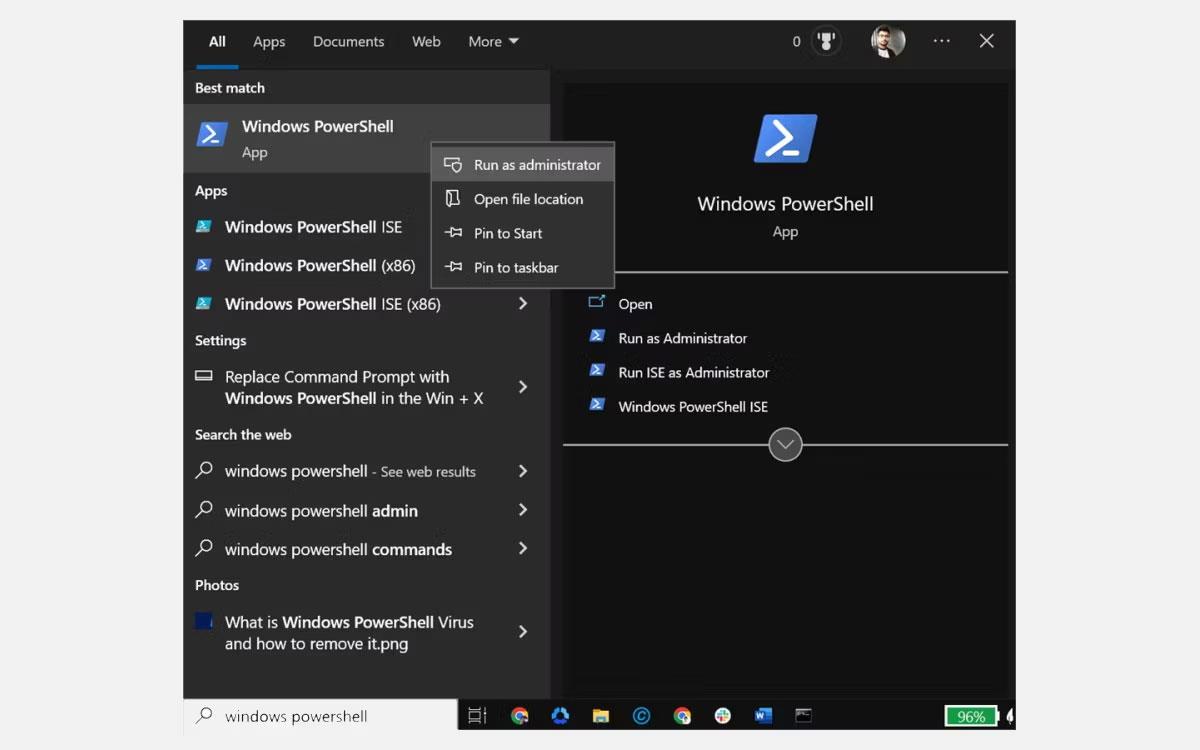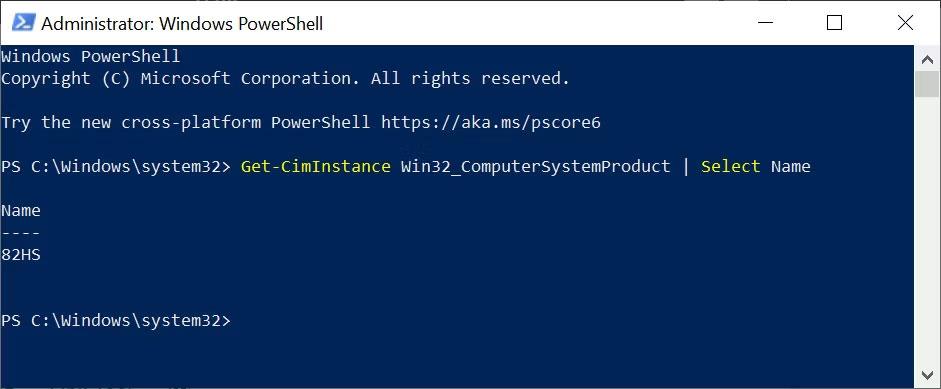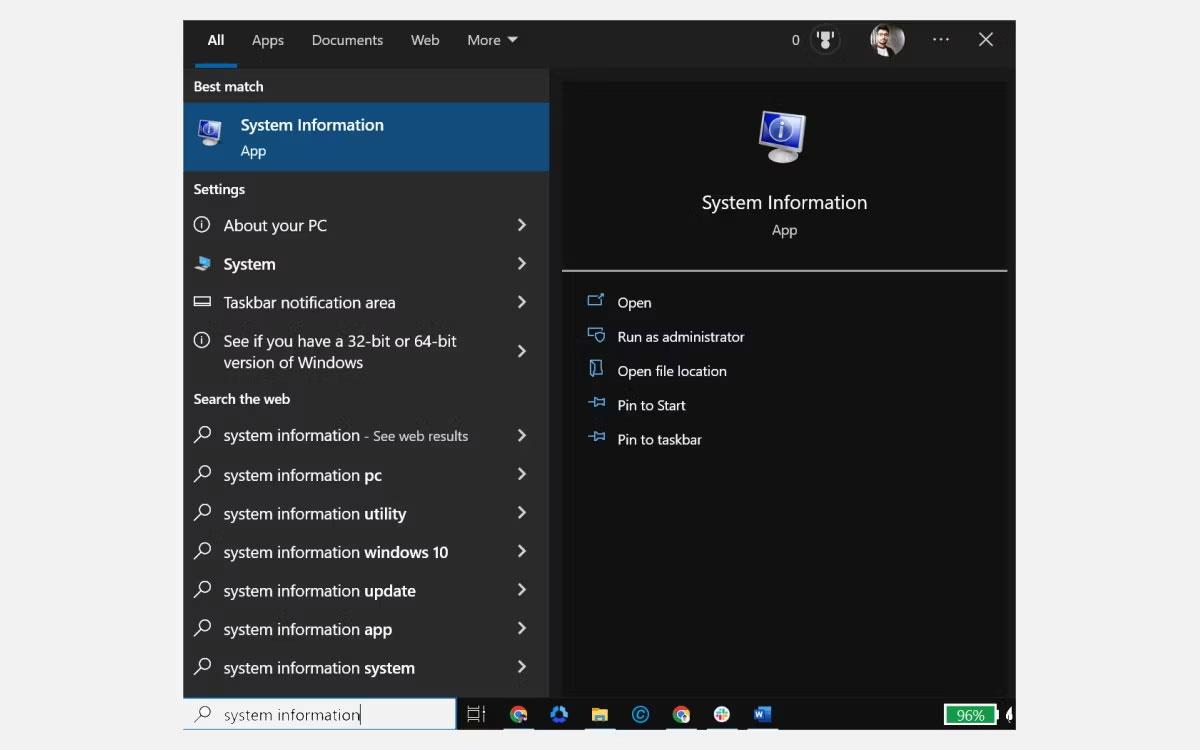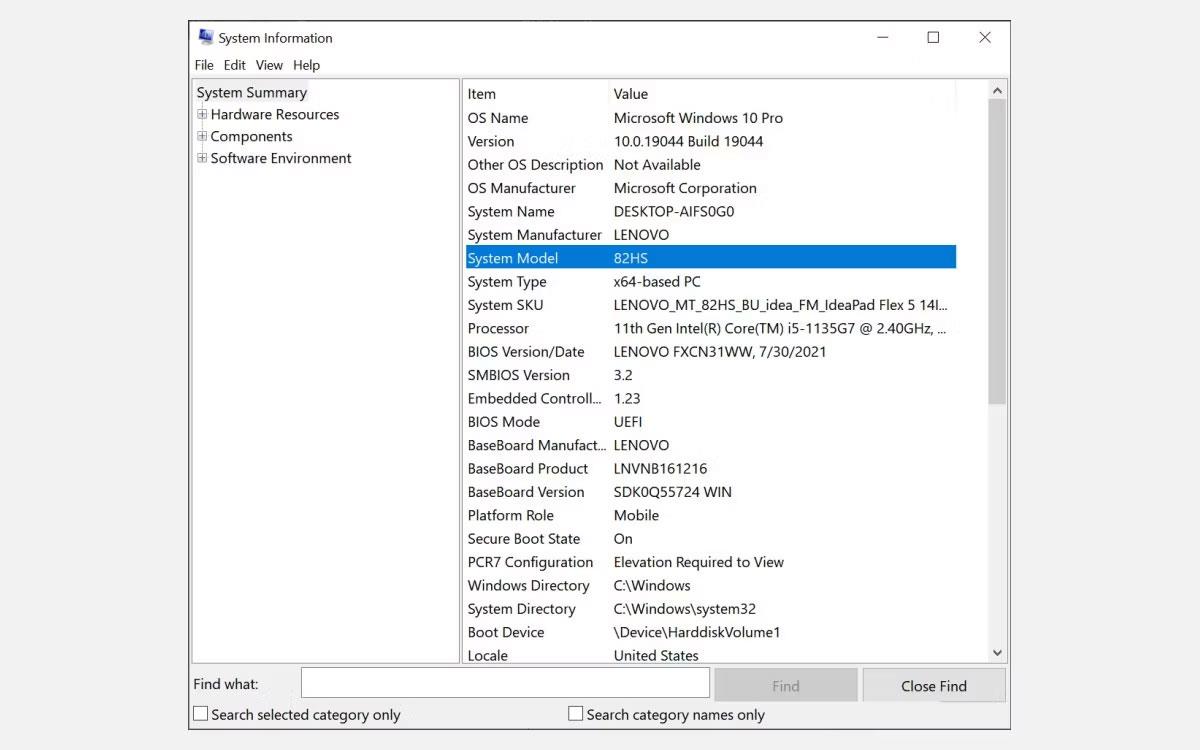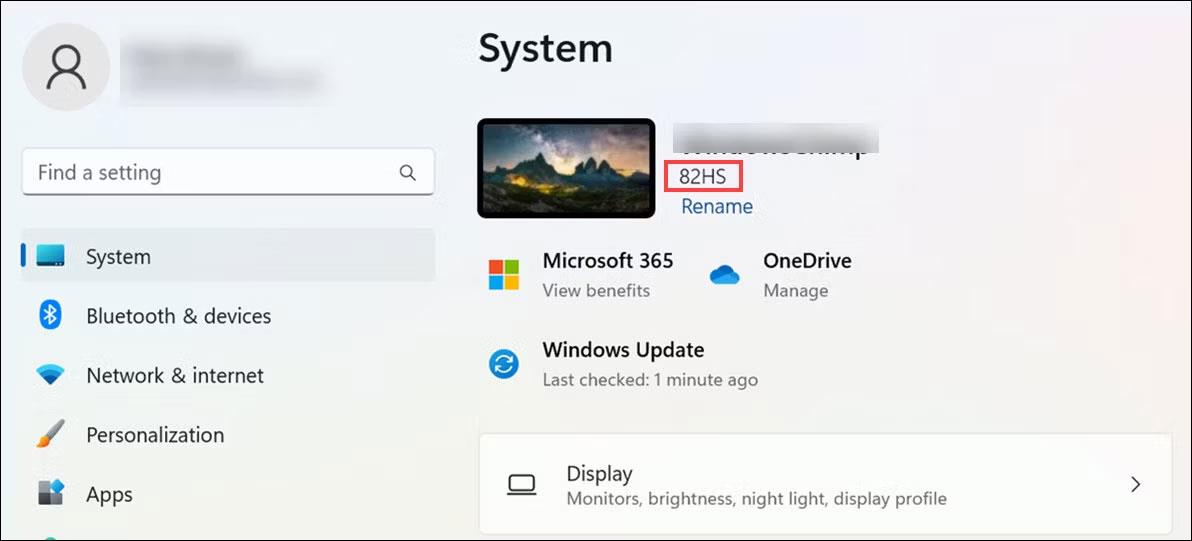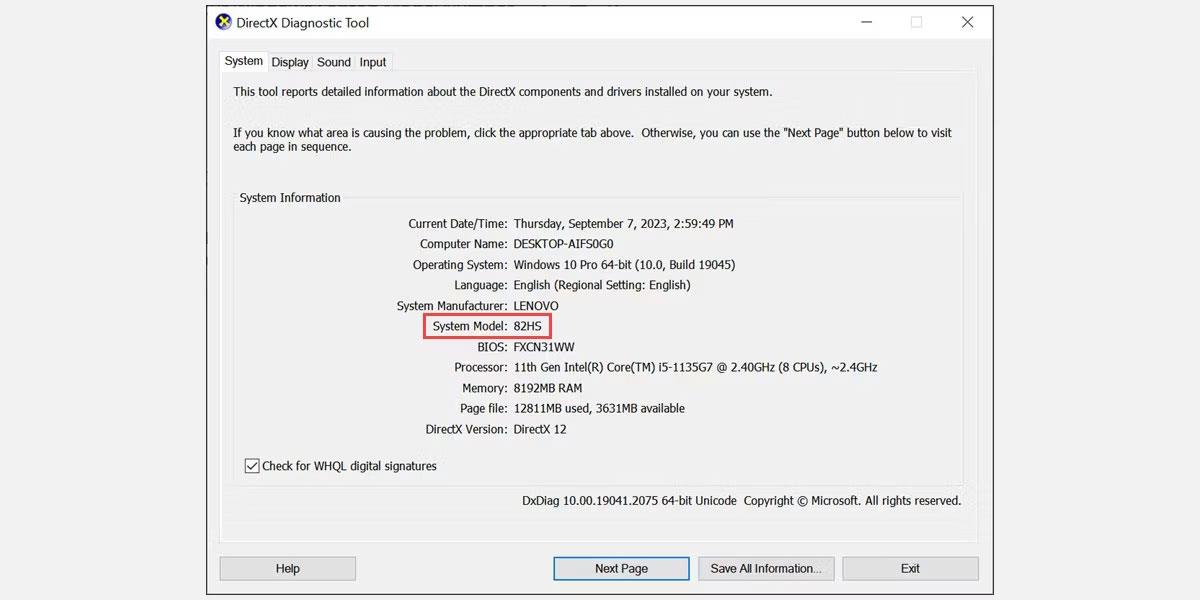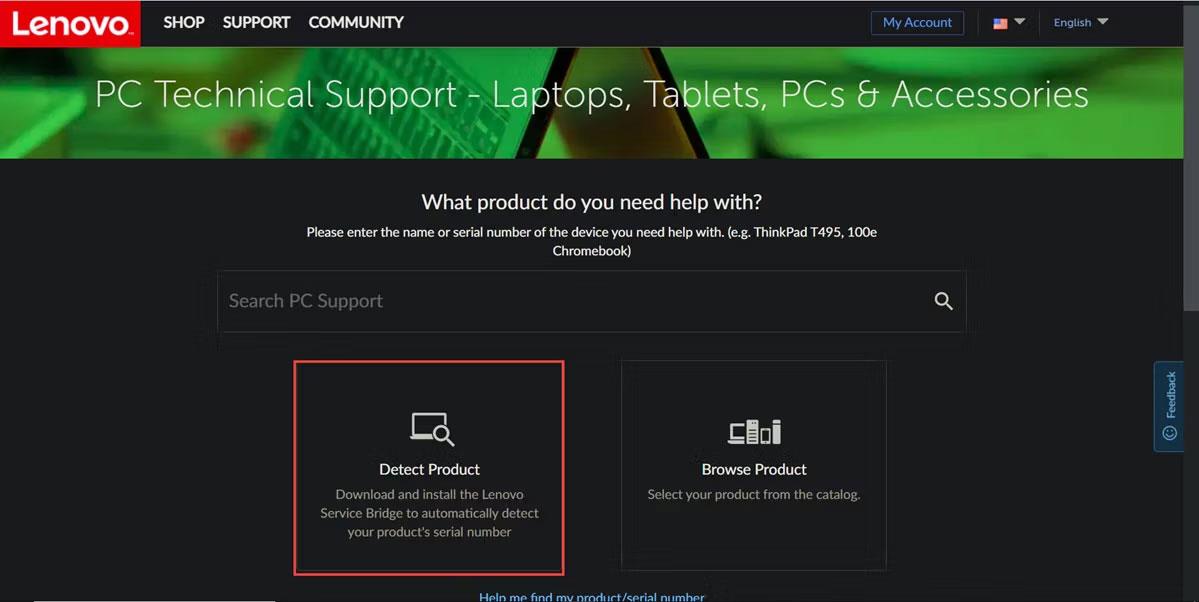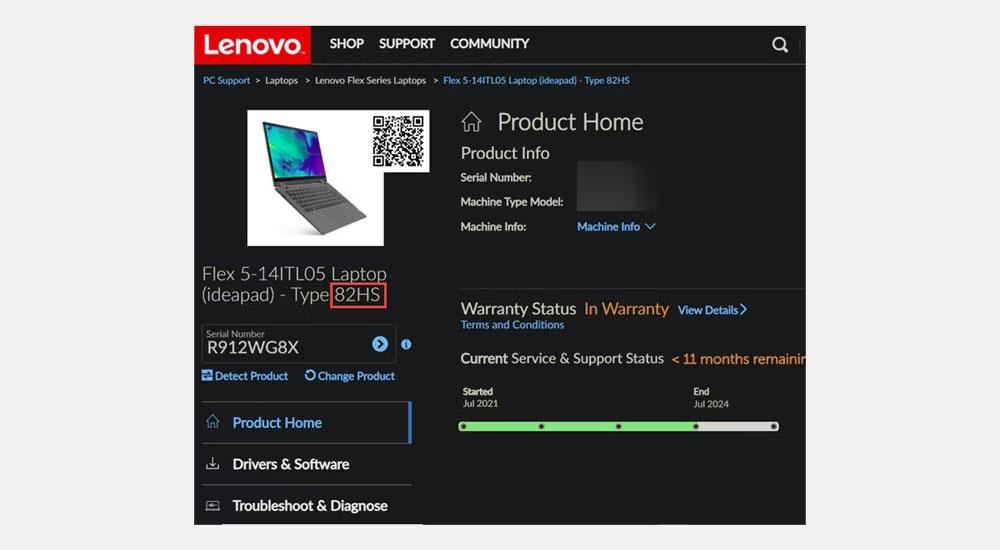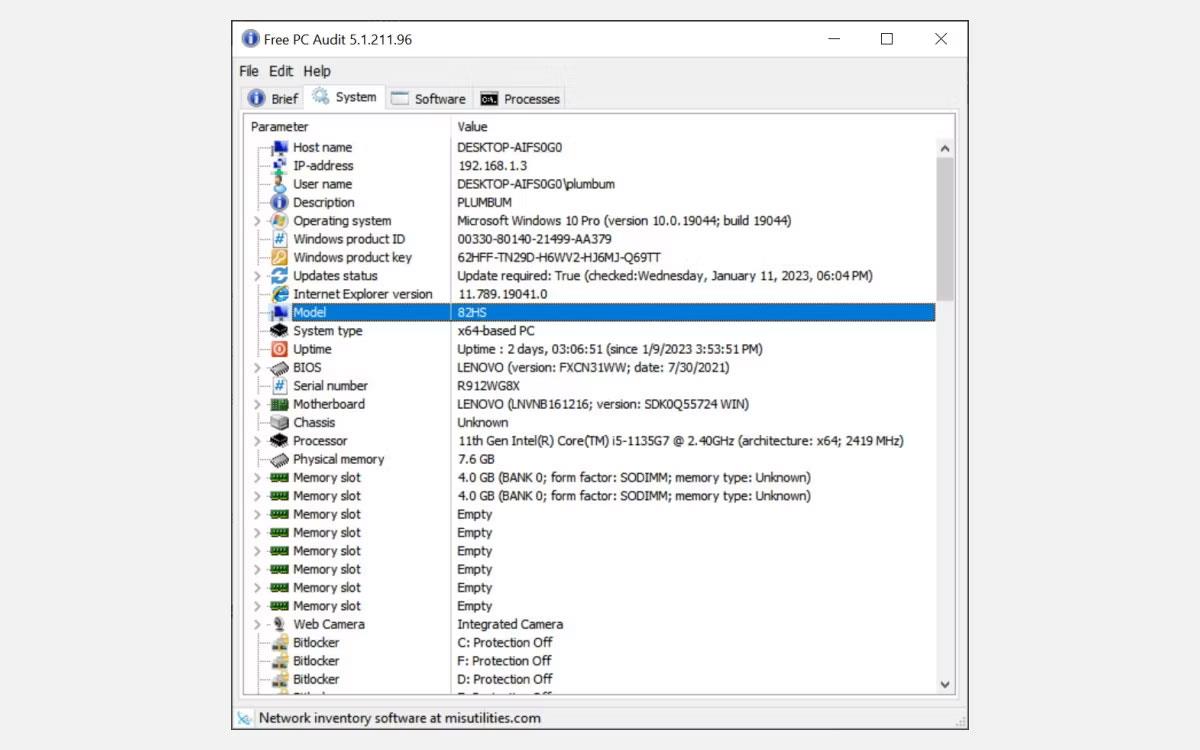Potrebujete poznať model svojho notebooku alebo počítača so systémom Windows? Možno hľadáte ovládač pre svoje zariadenie alebo hľadáte podporu od výrobcu. Nech už je dôvod akýkoľvek, je ľahké ho nájsť a existuje mnoho rôznych spôsobov, ako ho vyriešiť.
Existuje niekoľko spôsobov, ako nájsť model počítača alebo notebooku so systémom Windows. V závislosti od vašej verzie systému Windows možno budete môcť použiť nastavenia systému Windows, príkazový riadok, PowerShell, okno Systémové informácie alebo program tretej strany.
1. Skontrolujte model prenosného počítača pomocou príkazového riadka systému Windows
Na určenie modelu prenosného počítača môžete použiť príkazový riadok systému Windows (CMD).
Tu sú kroky, ktoré treba podniknúť:
1. Do vyhľadávacieho poľa systému Windows napíšte „Príkazový riadok“ , kliknite pravým tlačidlom myši na jeho ikonu a vyberte možnosť Spustiť ako správca .
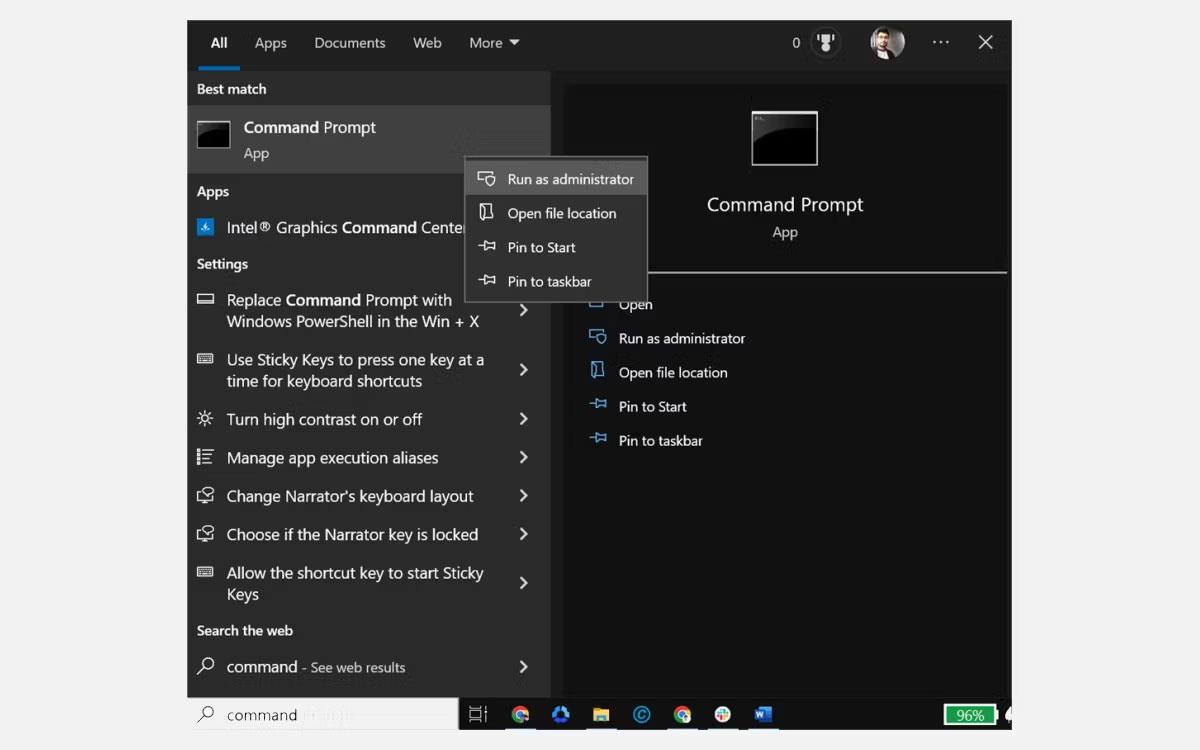
Otvorte príkazový riadok s právami správcu
2. Keď sa spustí okno príkazového riadka, zadajte príkaz „wmic csproduct get name“ a stlačte kláves Enter.
3. Na obrazovke sa vám zobrazí presné číslo modelu vášho notebooku.
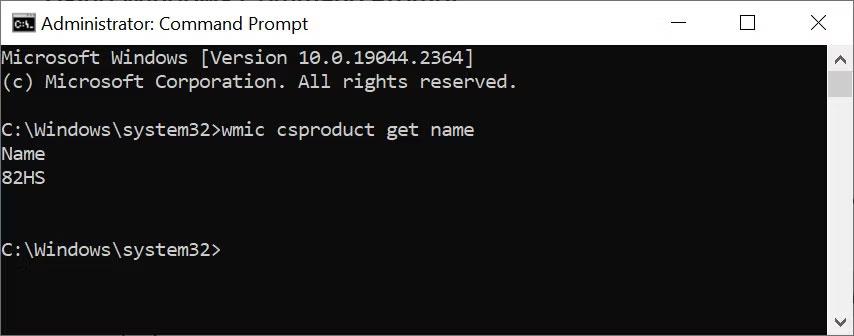
Nájdite model svojho počítača pomocou príkazového riadka
2. Na vyhľadanie modelu prenosného počítača použite prostredie Windows PowerShell
Na zistenie modelu prenosného počítača môžete použiť aj prostredie Windows PowerShell . Tu sú kroky, ktoré treba podniknúť:
1. Do vyhľadávacieho poľa systému Windows napíšte Windows PowerShell .
2. Kliknite pravým tlačidlom myši na ikonu prostredia Windows PowerShell a vyberte možnosť Spustiť ako správca .
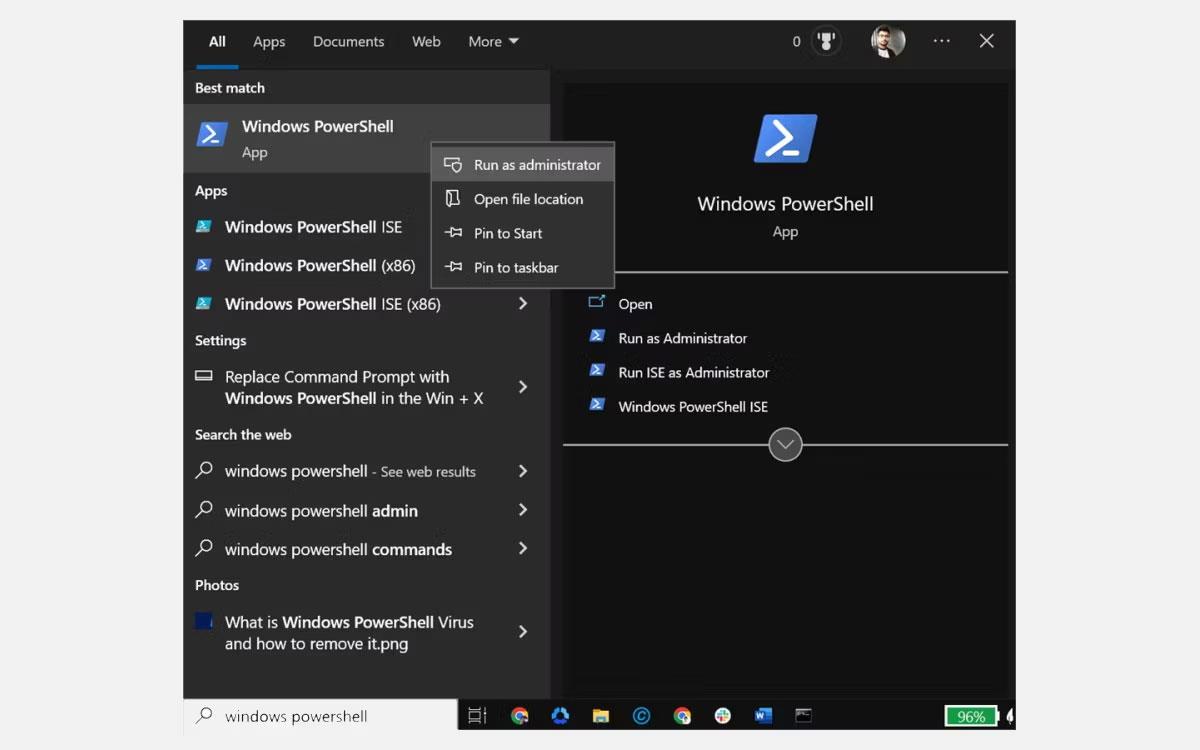
Otvorte PowerShell s právami správcu
3. Keď sa otvorí okno Windows PowerShell, napíšte „ Get-CimInstance Win32_ComputerSystemProduct | Select Name “ a stlačte kláves Enter.
4. Na obrazovke sa zobrazí model vášho notebooku.
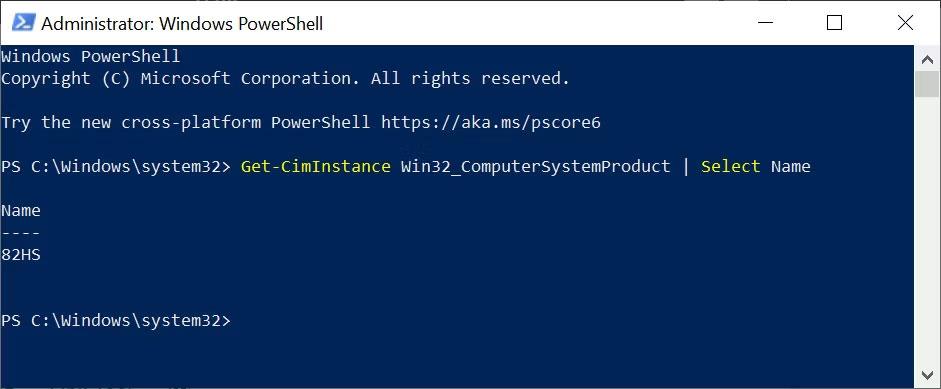
Skontrolujte model prenosného počítača pomocou prostredia PowerShell
3. Skontrolujte model zariadenia pomocou okna Systémové informácie
Na určenie modelu prenosného počítača môžete použiť aj okno Informácie o systéme. Tu sú kroky, ktoré treba podniknúť:
1. Otvorte System Information zadaním System Information do Windows Search a kliknutím na jeho ikonu ho spustíte.
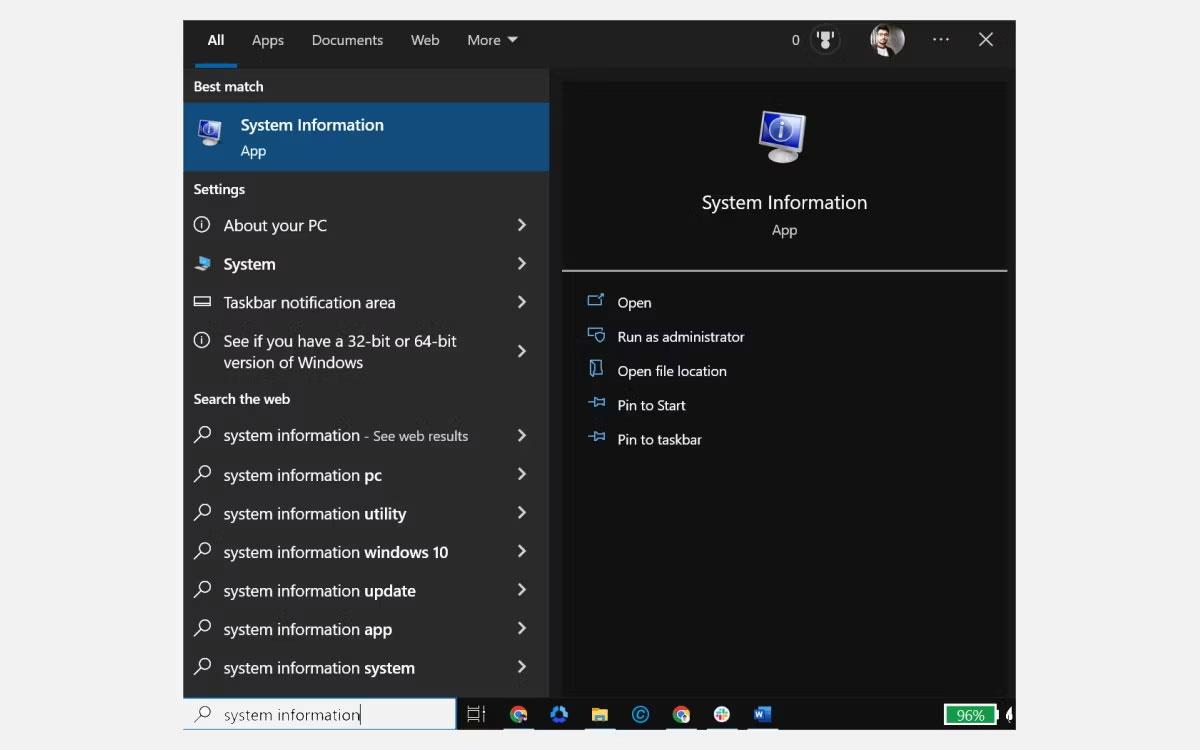
Ikona Systémové informácie v ponuke Štart
2. Keď sa otvorí okno Informácie o systéme, prepnite sa na kartu Súhrn systému naľavo, ak ste tak ešte neurobili.
3. Na pravej strane nájdite časť „Model systému“. Dostanete číslo modelu počítača.
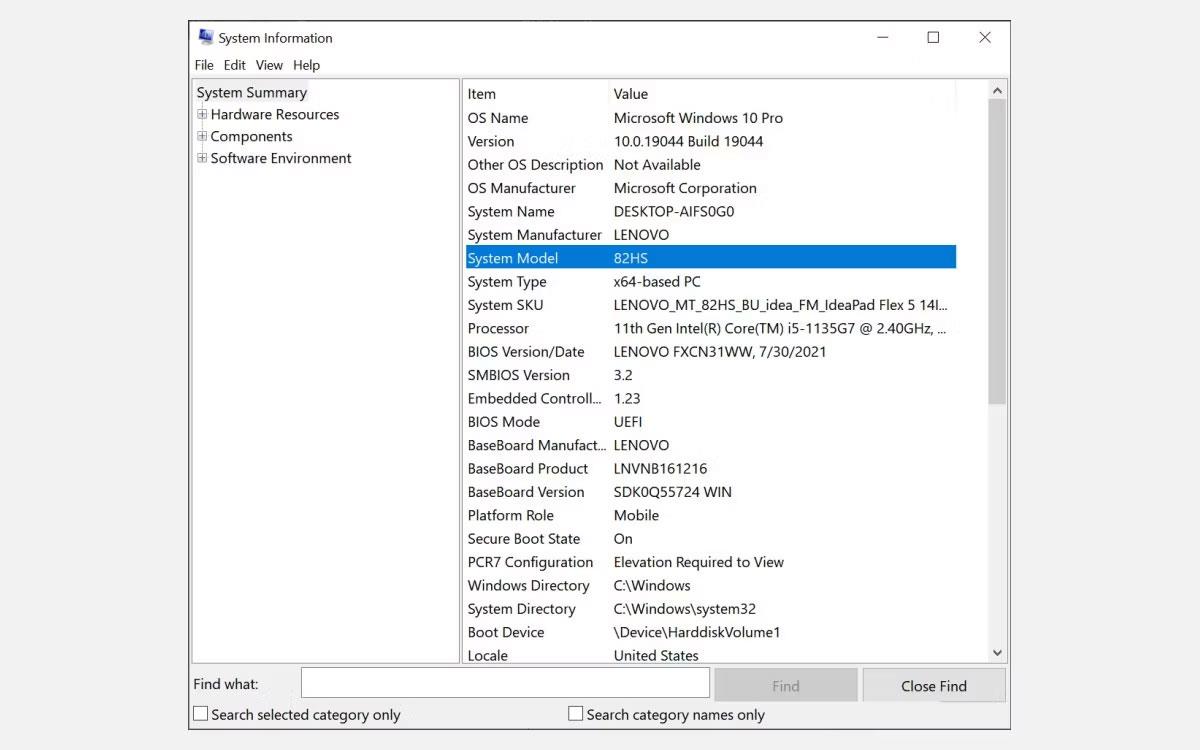
Skontrolujte číslo modelu systému vpravo
4. Pomocou nastavení systému Windows nájdite model prenosného počítača (funguje iba pre systém Windows 11)
Ak váš prenosný počítač alebo počítač beží na operačnom systéme Windows 11, na vyhľadanie modelu zariadenia môžete použiť aj nastavenia systému Windows.
Tu je postup:
- V systémoch Windows 11 kliknite na tlačidlo Štart a v ponuke Štart vyberte položku Nastavenia .
- Vľavo prejdite na kartu Systém , ak ste tak ešte neurobili. Na pravej strane môžete vidieť číslo modelu systému pod názvom vášho systému.
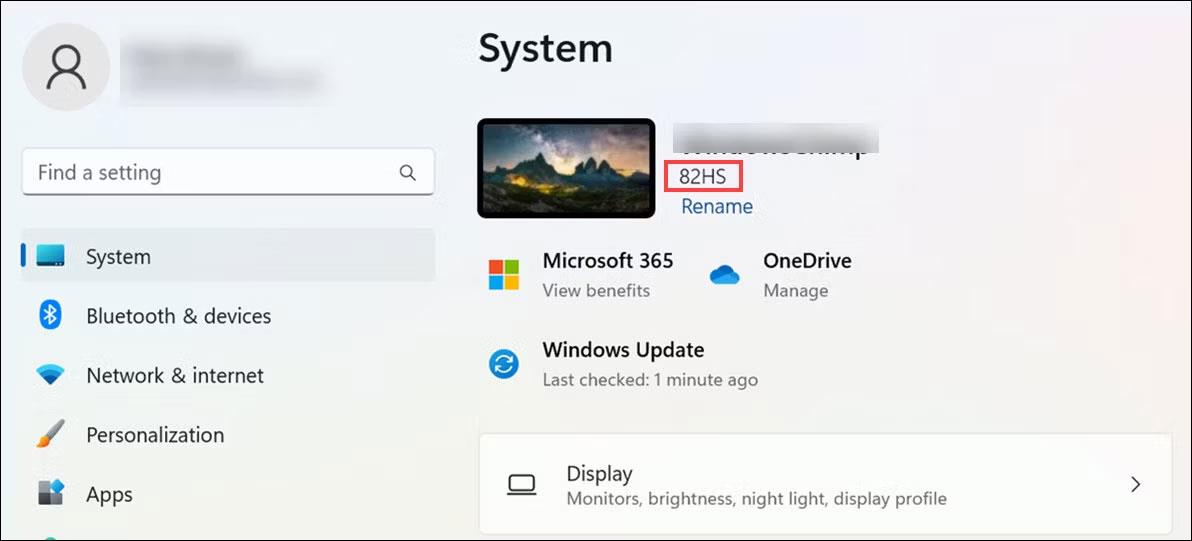
Skontrolujte model prenosného počítača inštaláciou systému Windows 11
5. Skontrolujte model prenosného počítača pomocou diagnostického nástroja DirectX
Diagnostický nástroj DirectX, bežne známy ako „DXDiag“, je integrovaný nástroj systému Windows, ktorý používateľom umožňuje zhromažďovať informácie o komponentoch a ovládačoch DirectX (Direct3D) nainštalovaných na ich počítačoch. Môžete ho použiť aj na kontrolu modelu vášho notebooku.
Tu sú kroky, ako to urobiť:
1. Na prenosnom počítači stlačte kombináciu klávesov Windows + R a spustite Windows Run .
2. Napíšte „DXDiag“ a stlačte Enter. Tým sa spustí okno diagnostického nástroja DirectX.
Príkaz DXDiag na príkazovom poli Spustiť
3. V časti „Informácie o systéme“ na karte Systém nájdite „ Model systému“. Vedľa je číslo modelu vášho notebooku.
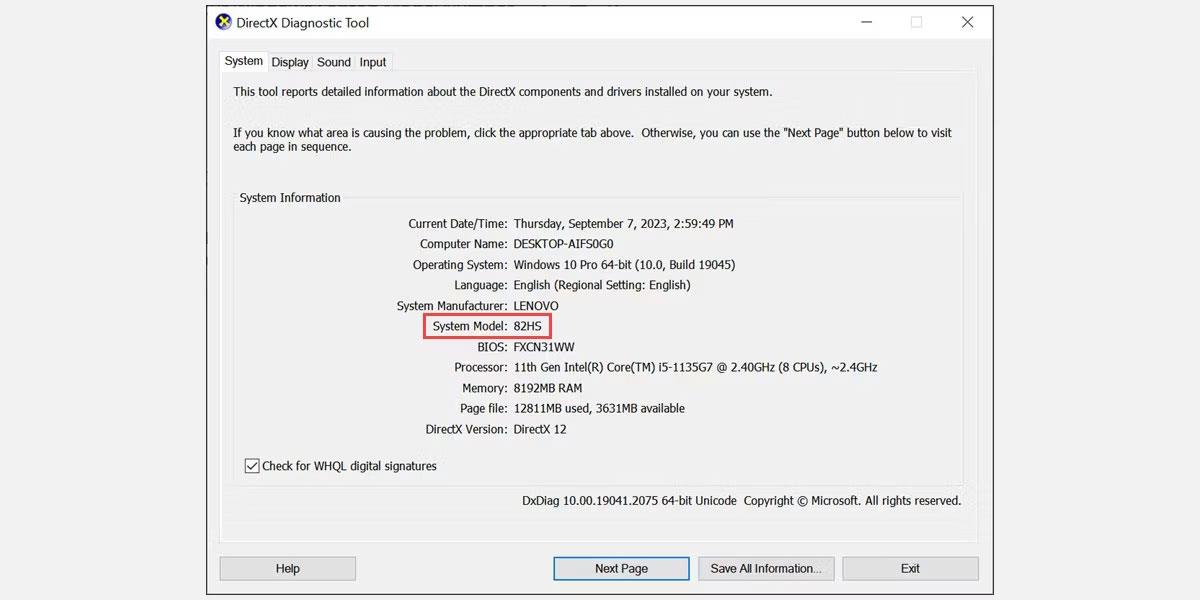
V okne diagnostického nástroja DirectX sa zobrazujú rôzne informácie o systéme vrátane čísla modelu
6. Skontrolujte číslo modelu z webovej stránky výrobcu
Populárni výrobcovia počítačov so systémom Windows, ako sú Lenovo, Dell, HP a ďalší, poskytujú online platformy na automatickú detekciu modelu notebooku, sériového čísla a ďalších podrobností. Jednoducho navštívte webovú stránku výrobcu a použite podrobnosti o svojom účte alebo funkciu automatického objavovania, aby ste získali podrobné informácie o svojom notebooku.
Tu sú kroky, ako to urobiť na notebooku Lenovo:
1. Navštívte webovú stránku podpory Lenovo .
2. Ďalej kliknite na sekciu Detect Product.
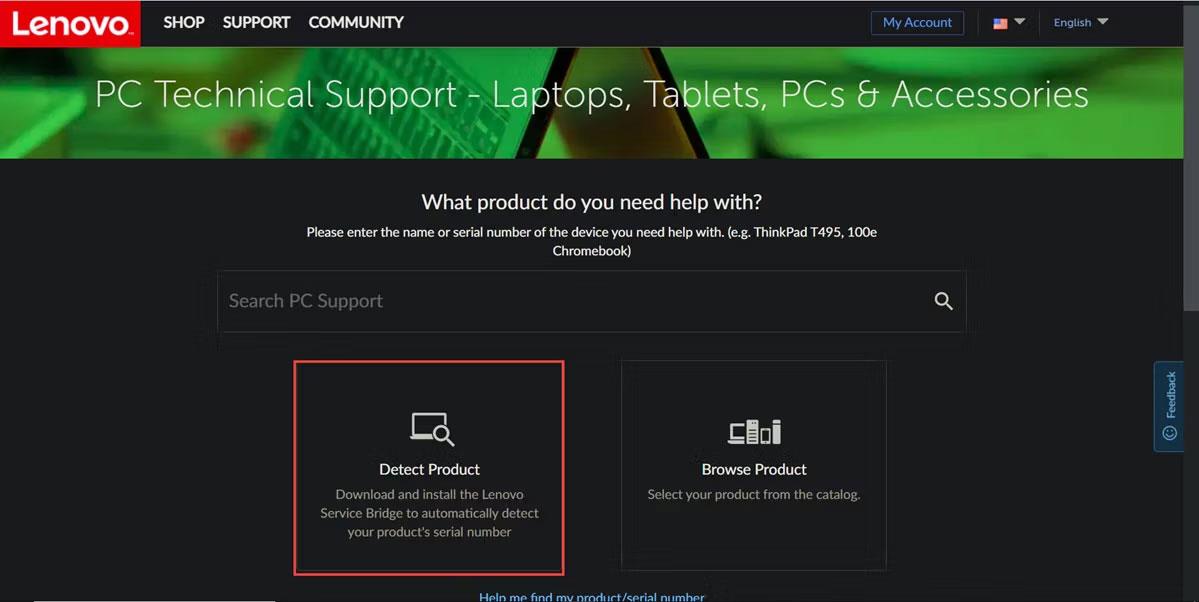
Domovská stránka podporuje Leno s možnosťami Detect Product a Browser Product
3. Webová stránka automaticky rozpozná vaše zariadenie.
4. Teraz môžete skontrolovať model svojho zariadenia v časti „Domovská stránka produktu“ vedľa názvu zariadenia.
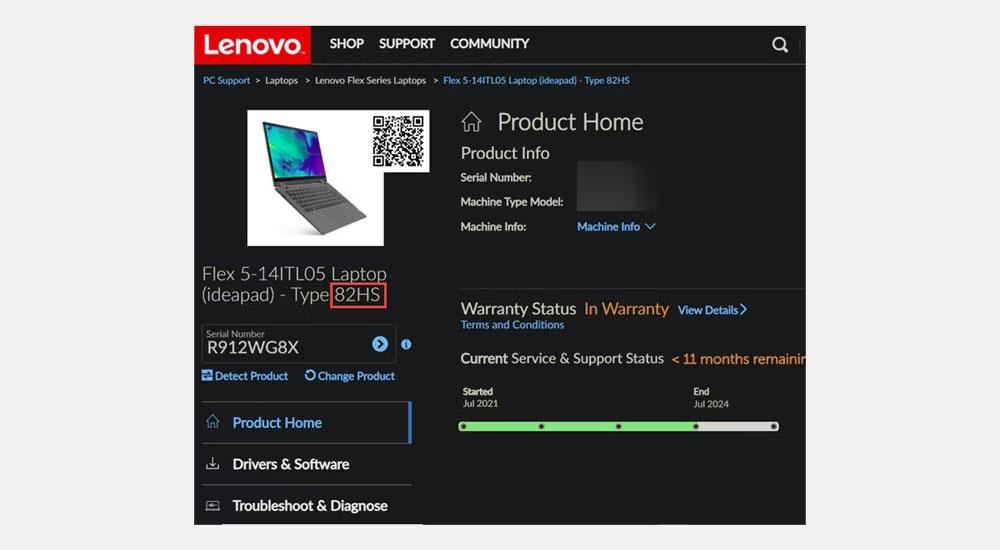
Domovská stránka produktu Lenovo laptop zobrazuje rôzne systémové informácie vrátane čísla modelu
7. Použite BIOS na zobrazenie čísla modelu
Model prenosného počítača môžete nájsť aj v systéme BIOS. Tu sú kroky na to:
- Reštartujte prenosný počítač a stlačte klávesovú skratku na úvodnej spúšťacej obrazovke (tento kláves sa môže líšiť v závislosti od značky vášho notebooku, preto si prečítajte používateľskú príručku alebo ju nájdite na úvodnej spúšťacej obrazovke). ), aby ste vstúpili do systému BIOS .
- Keď sa otvorí okno systému BIOS, vyhľadajte časť Systémové informácie. Dostanete tam číslo modelu notebooku.
8. Pomocou programu tretej strany skontrolujte model prenosného počítača
Môžete si tiež stiahnuť program tretej strany, napríklad Free PC Audit, aby ste našli model svojho notebooku so systémom Windows.
Tu sú kroky, ktoré treba podniknúť:
- Stiahnite si bezplatný program PC Audit do svojho notebooku alebo stolného počítača so systémom Windows.
- Pri spustení skontroluje komponenty vášho systému a zobrazí všetky informácie v správe.
- Stačí sa prepnúť na kartu Systém a nájsť model svojho notebooku.
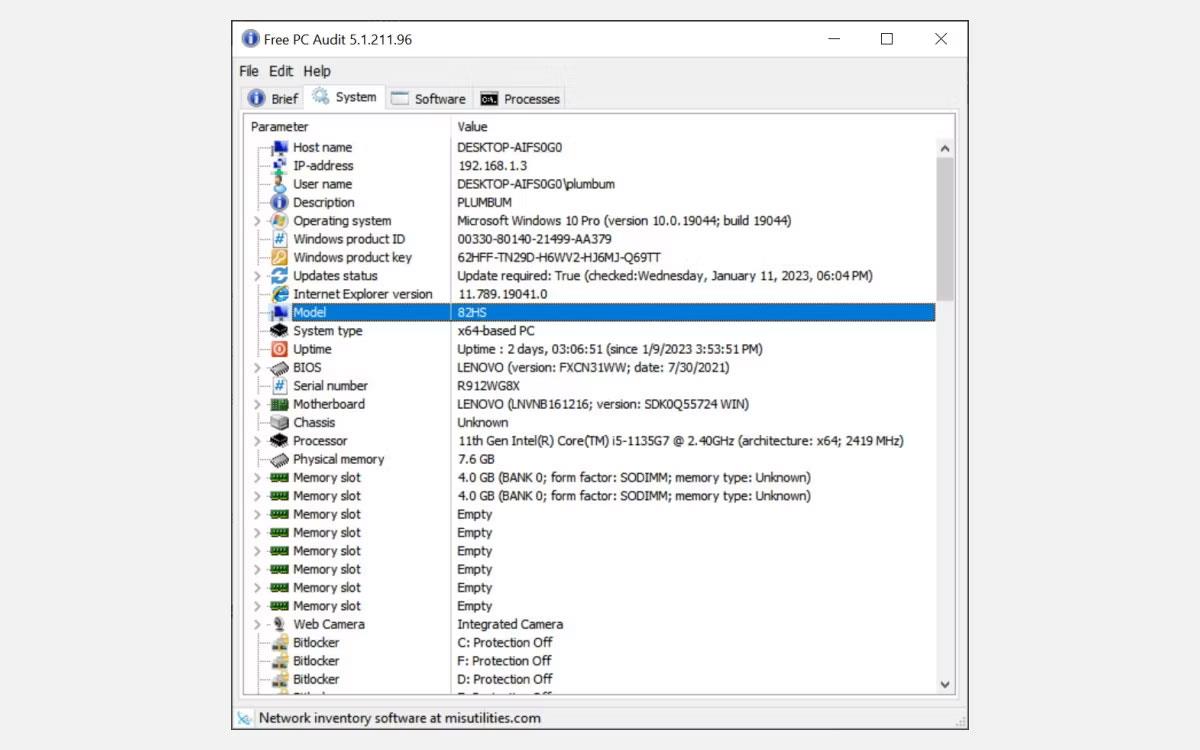
Skontrolujte číslo modelu pomocou aplikácie Free PC Audit
Pomocou týchto jednoduchých krokov môžete ľahko nájsť model počítača so systémom Windows.
9. Skontrolujte zadnú stranu prenosného počítača
Ak nemôžete použiť žiadnu z vyššie uvedených metód, môžete tiež skontrolovať zadnú časť prenosného počítača. Zvyčajne majú všetky notebooky vytlačené číslo modelu.
Mali by ste byť schopní nájsť nálepku alebo štítok s informáciami o značke a modeli zariadenia. Keď identifikujete túto nálepku, jednoducho vyhľadajte model stroja, ktorý je na nej vytlačený.

Nálepka s modelom Asus Nitro 5
10. Skontrolujte priehradku na batérie
Model vášho notebooku môže byť vytlačený aj na priehradke na batériu. To môže byť obzvlášť užitočné, ak ste nálepku v určitom bode odstránili alebo ak nálepka vybledla.
Ak chcete nájsť priehradku na batériu svojho zariadenia, najprv odstráňte všetky skrutky, ktoré držia spodný kryt prenosného počítača, alebo odstráňte jeho zadný kryt. Potom vyberte batériu a pozrite sa v priestore na batériu, kde nájdete číslo modelu.